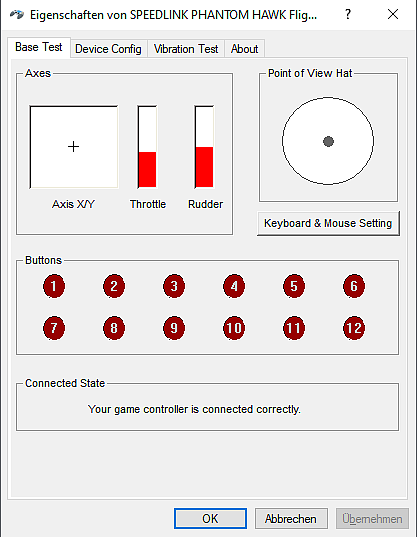PHANTOM HAWK Flightstick, schwarz
Artikel nicht mehr verfügbar - nur Support
Dekorationsartikel gehören nicht zum Leistungsumfang
Highlight
Mache deinen Schreibtisch zum Cockpit – der PHANTOM HAWK Flightstick macht Flugsimulation zum Erlebnis und verleiht herausfordernden Missionen Authentizität. Mit Schubregler, drei Steuerdimensionen und Acht-Wege-Rundblickschalter bist du bestens für Zeitrennen, spektakuläre Dogfights und akkurate Rettungsflüge gerüstet.
Weitere Informationen zum DownloadTechnische Daten
- EAN: 4027301589146
- Artikelnummer: SL-6638-BK
- Ergonomisch geformter Flightstick mit Handablage für Rechtshänder
- Acht-Wege-Rundumsicht dank Hat-Switch
- Drehbare Z-Achse
- Perfekter Halt auf allen Oberflächen dank besonders starker Saugnäpfe
- Stufenloser Schubregler
- Zwölf digitale Feuertasten
- Force Vibration für das ultimative Spielerlebnis
- Digitales 4-Wege-Steuerkreuz
- Verbindung: USB-A
- Kabellänge: 2m
- Maße: 185 × 185 × 240mm (B × T × H)
- Gewicht: 585g (inkl. Kabel)

Win Vista (32-Bit)
Win Vista (64-Bit)
Windows 7 (32-Bit)
Windows 7 (64-Bit)
Windows 8 (32-Bit)
Windows 8 (64-Bit)
Windows 10 (32-Bit)
Windows 10 (64-Bit)
Windows 11
Win Vista (64-Bit)
Windows 7 (32-Bit)
Windows 7 (64-Bit)
Windows 8 (32-Bit)
Windows 8 (64-Bit)
Windows 10 (32-Bit)
Windows 10 (64-Bit)
Windows 11
Der Flight Stick hat 13 Tasten, auf der Verpackung ist aber von 12 die Rede.
Die unterschiedlichen Zahlen kommen zustande, weil zwei Tasten dieselbe Funktion haben. Also stehen insgesamt 12 Tastenfunktionen zur Verfügung. Im Userguide wird gezeigt, welche beiden Tasten sich entsprechen.
Ist dieses Produkt auch mit einem MAC® kompatibel?
Ja, der Joystick ist kompatibel mit einem Mac®.
Mein Gamepad, Joystick oder Lenkrad funktioniert nicht. Wie überprüfe ich die Funktionalität?
Suche unter Windows® unter "Einstellungen" nach "USB-Gamecontroller einrichten", hier sollte das Gerät aufgeführt sein. Mit einem Doppelklick auf den Gerätenamen in der Liste der installierten Gamecontroller gelangst du zu den Eigenschaften des Eingabegerätes. Teste das Gerät, indem du dessen Tasten drückst oder die Achsen betätigst. Die Eingaben sollten parallel im Testfeld dargestellt werden. Überprüfe außerdem, ob für das Gerät der richtige Modus für dein Spiel ausgewählt ist. Sollte das Gerät immer noch nicht angezeigt werden oder funktionieren, wende dich bitte an unser Support-Team.
Wie kann ich die Einstellungen von meinem Joystick überprüfen?
Bitte stelle sicher, dass du immer die aktuellste Version des Treibers installiert hast. Die Einstellungen für den Joystick und die Vibrationseffekte kannst du unter Windows® 10 unter Systemsteuerung - Geräte - Verwandte Einstellungen - Geräte und Drucker prüfen (auch bei anderen Windows®-Versionen finden sich die Funktionen unter Geräte und Drucker). Dazu bitte mit Rechtsklick auf das Joystick-Symbol die Gamecontrollereinstellungen auswählen. Informationen zu Kompatibilität und Vibrationsfunktion findest du auch im Handbuch des jeweiligen Spiels.
Wie kann ich meinen Joystick⁄Flightstick kalibrieren?
Um den Joystick zu kalibrieren, stelle bitte sicher, dass der Speedlink-Treiber für den Joystick deinstalliert ist. Anschließend kannst du den Joystick im Windows®-Gerätemanager kalibrieren. Hier sollte das zu kalibrierende Gerät aufgeführt sein. Mit einem Rechtsklick auf das angezeigte Gerät wählst du die „Gamecontrollereinstellungen“ aus. Wähle anschließend die Option „Kalibrieren“, folge den Bildschirmanweisungen und installiere den Speedlink-Treiber neu.
Die unterschiedlichen Zahlen kommen zustande, weil zwei Tasten dieselbe Funktion haben. Also stehen insgesamt 12 Tastenfunktionen zur Verfügung. Im Userguide wird gezeigt, welche beiden Tasten sich entsprechen.
Ist dieses Produkt auch mit einem MAC® kompatibel?
Ja, der Joystick ist kompatibel mit einem Mac®.
Mein Gamepad, Joystick oder Lenkrad funktioniert nicht. Wie überprüfe ich die Funktionalität?
Suche unter Windows® unter "Einstellungen" nach "USB-Gamecontroller einrichten", hier sollte das Gerät aufgeführt sein. Mit einem Doppelklick auf den Gerätenamen in der Liste der installierten Gamecontroller gelangst du zu den Eigenschaften des Eingabegerätes. Teste das Gerät, indem du dessen Tasten drückst oder die Achsen betätigst. Die Eingaben sollten parallel im Testfeld dargestellt werden. Überprüfe außerdem, ob für das Gerät der richtige Modus für dein Spiel ausgewählt ist. Sollte das Gerät immer noch nicht angezeigt werden oder funktionieren, wende dich bitte an unser Support-Team.
Wie kann ich die Einstellungen von meinem Joystick überprüfen?
Bitte stelle sicher, dass du immer die aktuellste Version des Treibers installiert hast. Die Einstellungen für den Joystick und die Vibrationseffekte kannst du unter Windows® 10 unter Systemsteuerung - Geräte - Verwandte Einstellungen - Geräte und Drucker prüfen (auch bei anderen Windows®-Versionen finden sich die Funktionen unter Geräte und Drucker). Dazu bitte mit Rechtsklick auf das Joystick-Symbol die Gamecontrollereinstellungen auswählen. Informationen zu Kompatibilität und Vibrationsfunktion findest du auch im Handbuch des jeweiligen Spiels.
Wie kann ich meinen Joystick⁄Flightstick kalibrieren?
Um den Joystick zu kalibrieren, stelle bitte sicher, dass der Speedlink-Treiber für den Joystick deinstalliert ist. Anschließend kannst du den Joystick im Windows®-Gerätemanager kalibrieren. Hier sollte das zu kalibrierende Gerät aufgeführt sein. Mit einem Rechtsklick auf das angezeigte Gerät wählst du die „Gamecontrollereinstellungen“ aus. Wähle anschließend die Option „Kalibrieren“, folge den Bildschirmanweisungen und installiere den Speedlink-Treiber neu.
Was ist Pelagos?
Pelagos ist ein Spiel, dass für den Phantom Hawk entwickelt wurde. Es ist nicht nötig das Spiel für die Nutzung des Joysticks zu installieren.
Pelagos ist ein Spiel, dass für den Phantom Hawk entwickelt wurde. Es ist nicht nötig das Spiel für die Nutzung des Joysticks zu installieren.
- CE-Konformitätserklärung: Download
- User Guide: Download
"Speedlink bietet mit dem PHANTOM HAWK einen soliden Joystick für Einsteiger. Dieser ist sehr gut geeignet, wenn man einmal diese Steuerungsart in Simulatoren kennenlernen möchte, oder auch nur sehr selten entsprechende Spiele spielt. ..."